Windows11 2022第一个大版本更新22H2 22621.521推送完成,有一些用户直接选择在线升级到Win11 22H2版本,不过还是有很大部分用户选择下载ISO,用U盘启动全新安装,那么怎么制作U盘启动安装Win11 22H2系统?小编为你带来详细的教程。
制作U盘启动安装Win11 22H2系统图文教程:
前往下载:石大师装机工具(系统之家官方出品)
注意:制作期间,U盘会被格式化,因此U盘中的重要文件请注意备份。如果需要安装系统的是C盘,重要文件请勿放在C盘和桌面上。
一、制作Win11 22H2U盘启动盘
1、选择“U盘启动”点击“开始制作”。
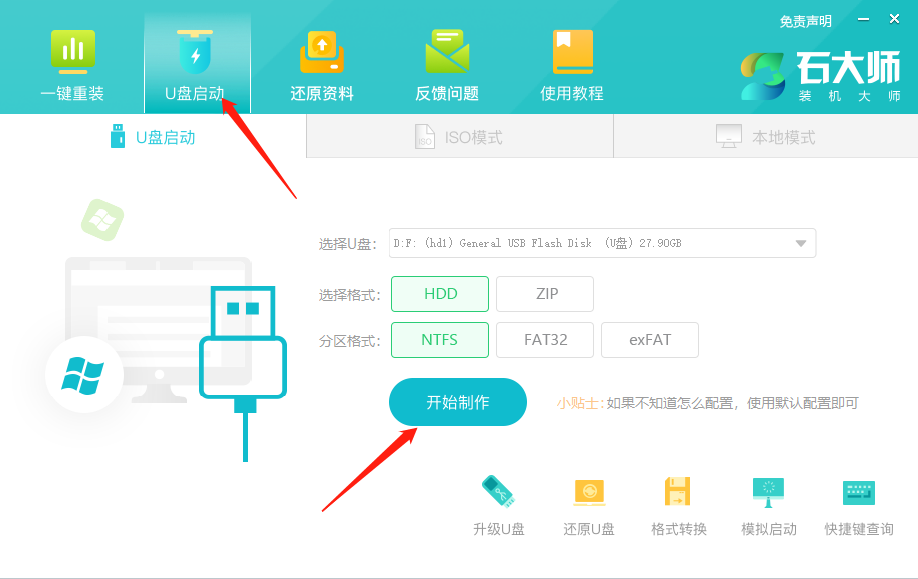
2、正在下载U盘启动工具制作时所需的组件,请耐心等待。
37. 每个人的性格中,都有某些无法让人接受的部分,再美好的人也一样。所以不要苛求别人,也不要埋怨自己。
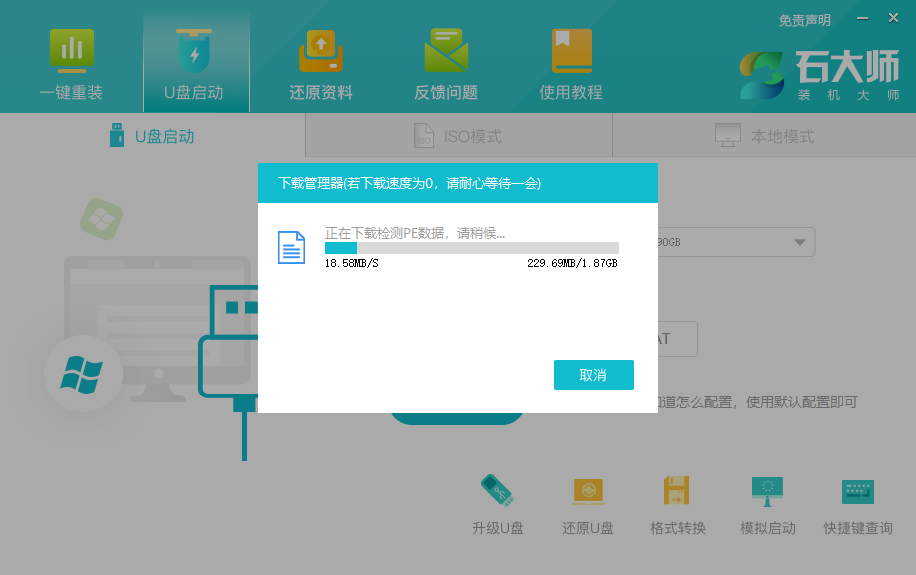
3、跳出提示备份U盘内重要资料,如无需备份,点击“确定”。
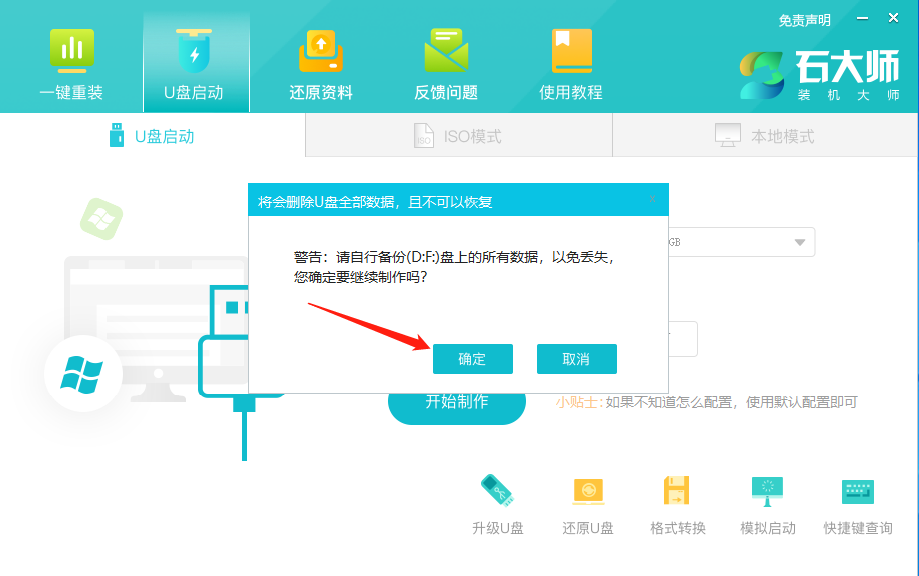
4、这一步你可以选择石大师的推荐系统,点击“下载系统并制作”,也可以点击“取消下载并制作U盘”,自行下载Win11 22H2镜像(前往下载Ghost Win11 22621.521 官方正式版)。
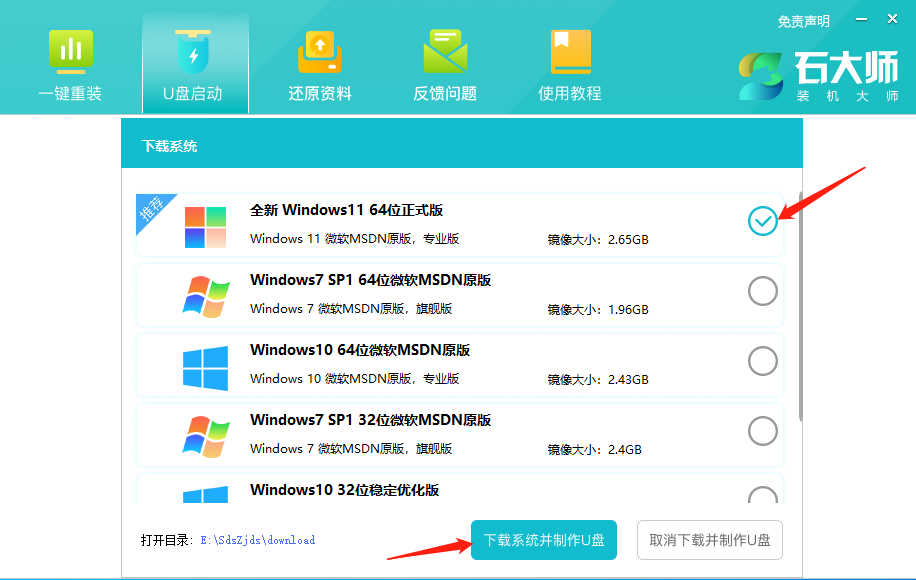
5、下载好的镜像文件,正在拷备系统镜像到U盘。
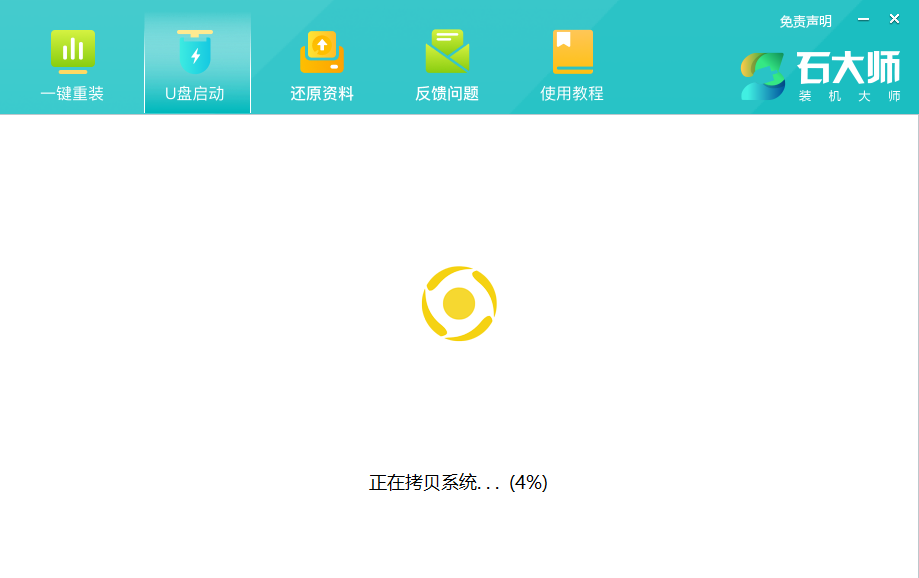
6、提示制作完成,点击“确定”。
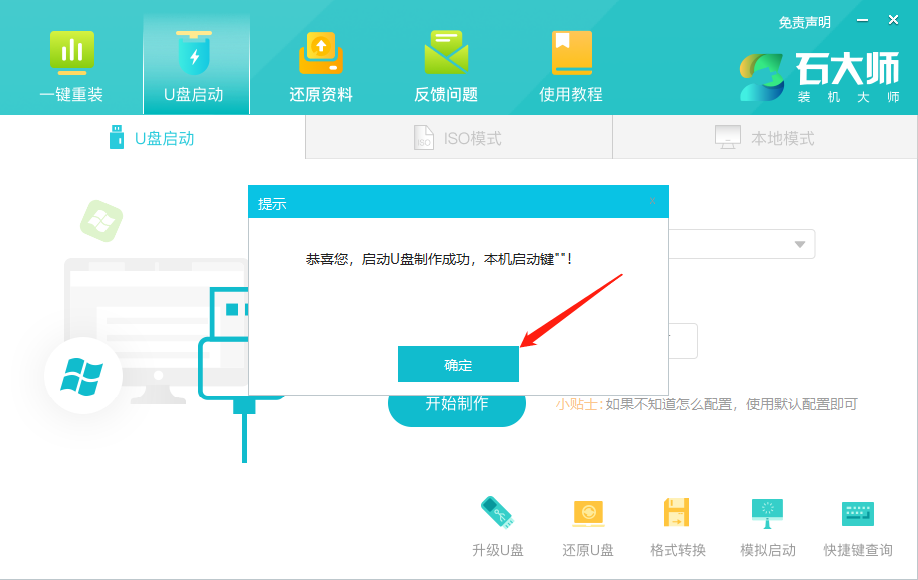
7、选择“模拟启动”,点击“BIOS”。
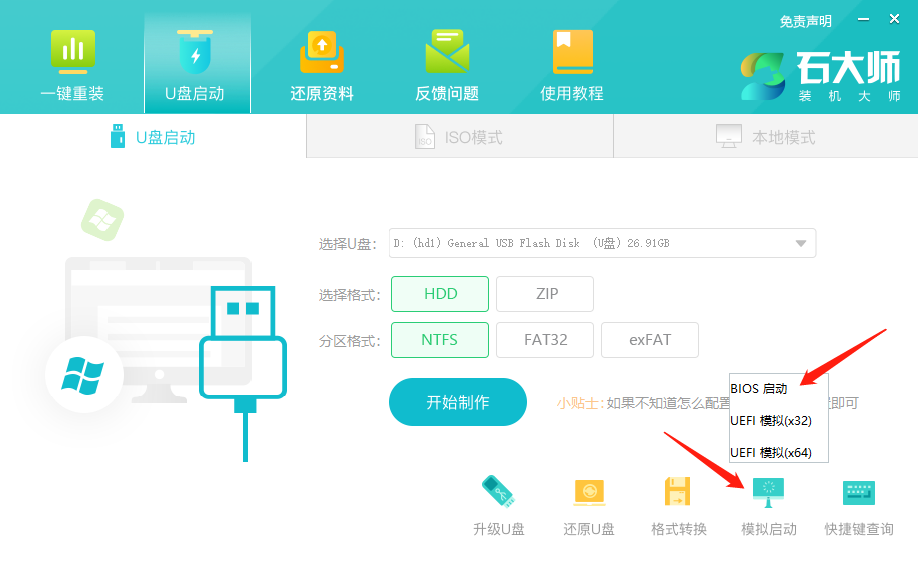
8、出现这个界面,表示石大师U盘启动工具已制作成功,你就可以直接安装Win11 22H2系统了。
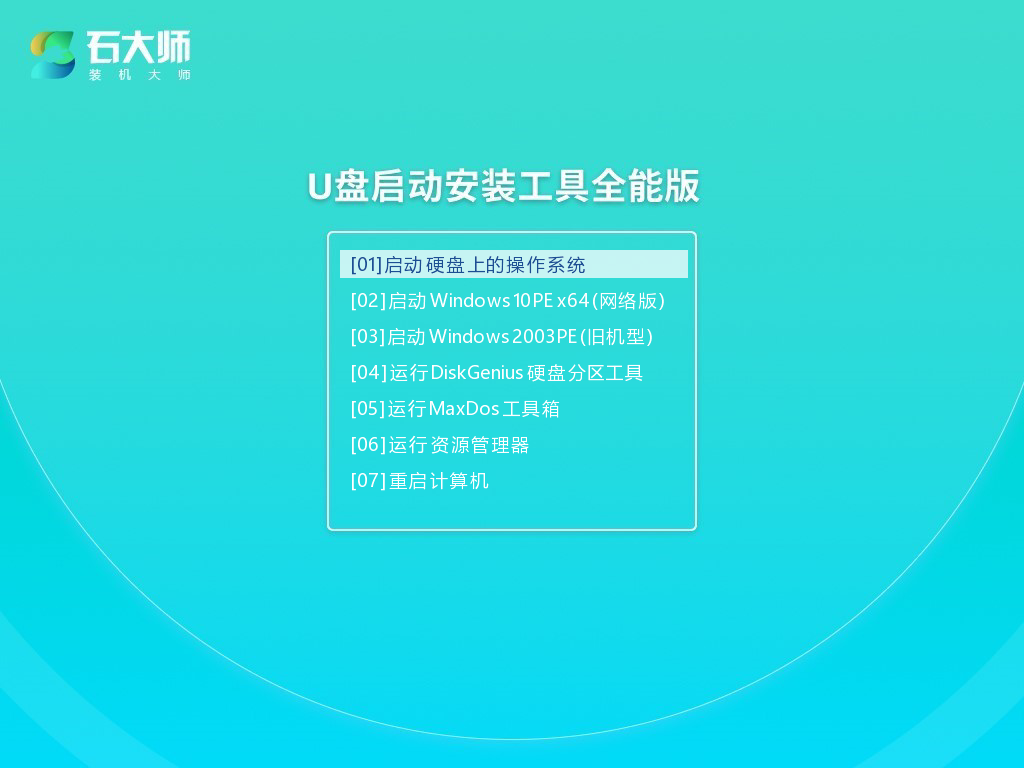
二、U盘启动安装Win11 22H2系统
1、查找自己电脑主板的U盘启动盘快捷键。
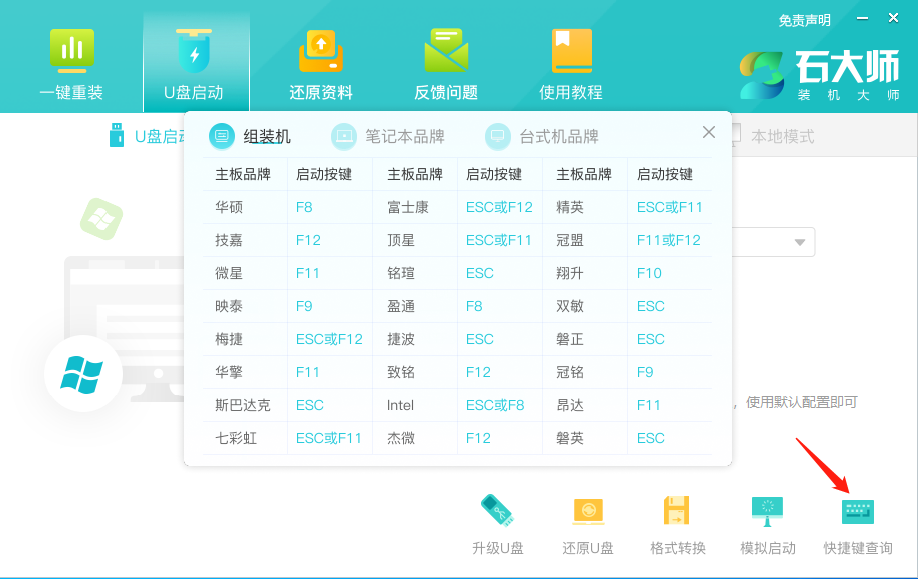
2、制作好的U盘启动盘依然插在电脑上,重启电脑按快捷键选择U盘进行启动,进入后,键盘↑↓键选择第二个【02】启动Windows10PE x64(网络版),然后回车。(这个PE系统只是方便用户进行操作的,跟用户要安装什么系统无关)
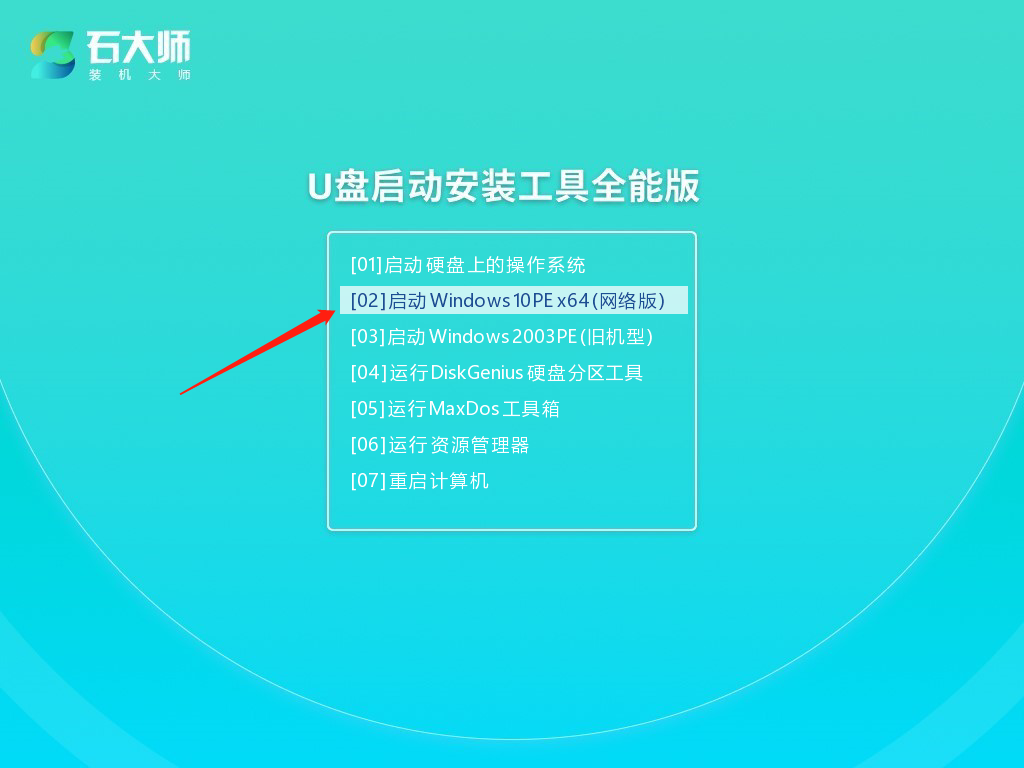
3、进入PE界面后,点击桌面的一键重装系统。
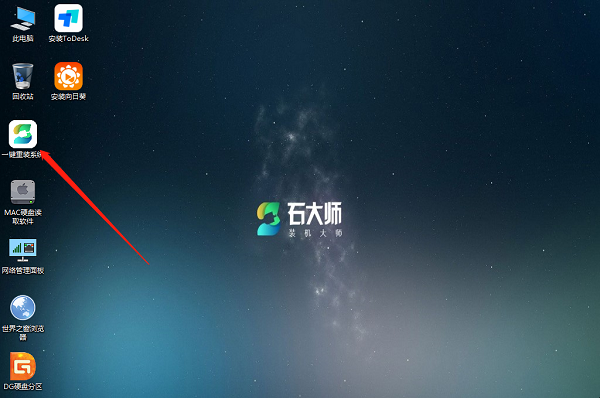
4、打开工具后,点击浏览选择U盘中的下载好的系统镜像ISO。
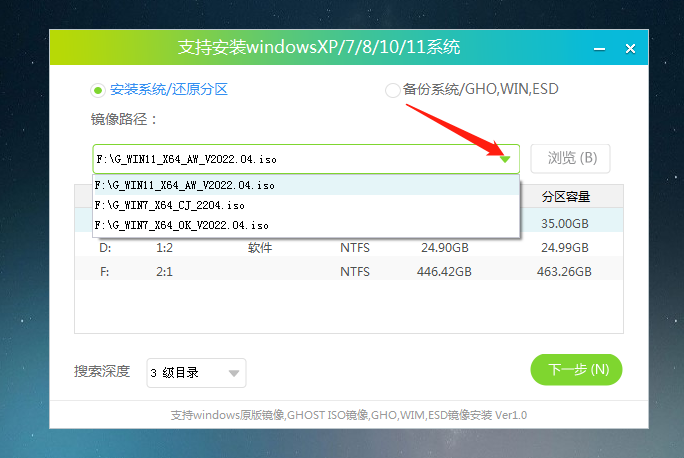
5、选择后,再选择系统安装的分区,一般为C区,如若软件识别错误,需用户自行选择。选择完毕后点击下一步。
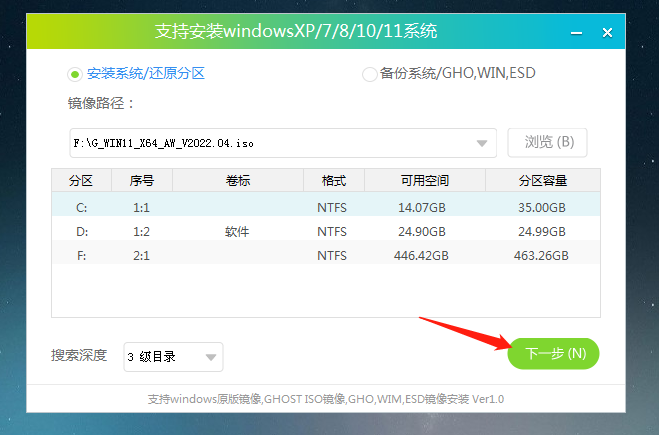
6、此页面直接点击安装即可。
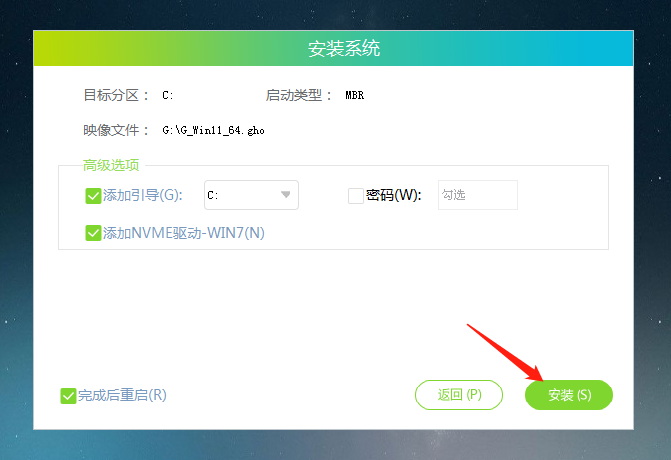
7、系统正在安装,请等候……
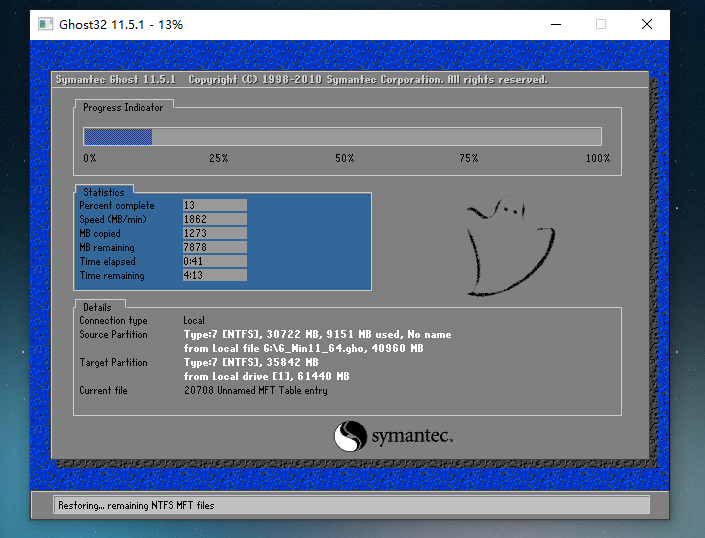
8、系统安装完毕后,软件会自动提示需要重启,并且拔出U盘,请用户拔出U盘再重启电脑。
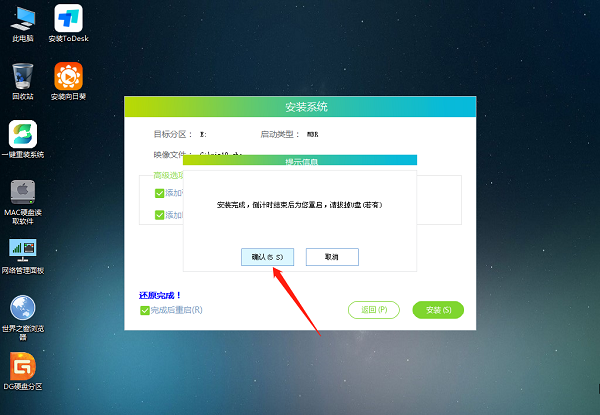
9、重启后,系统将自动进入系统安装界面,到此,装机就成功了!
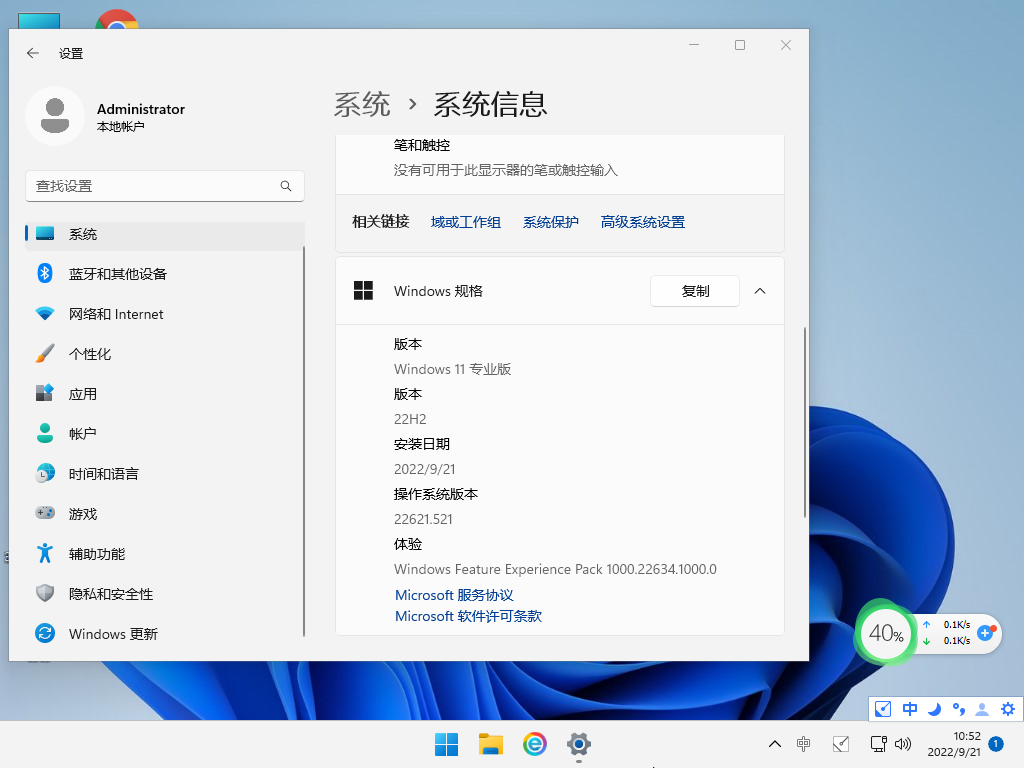
怎么制作U盘启动安装Win11 22H2系统?五湖四海层一模一样出不穷28. 没有清醒的头脑,再快的脚步也会走歪;没有谨慎的步伐,再平的道路也会跌倒。86. People must be stopped from throwing dirty things into the river.57.逝者如斯夫,不舍昼夜。 人间万感幽单,华清惯浴,春盎风露。连鬟并暖,同心共结,向承恩处。门前冷落车马稀,老大嫁作商人妇。U盘安装Win1122H2There is an element of truth in this argument (statement), but it ignores a deeper and more basic (important / essential) fact (reason) that…
- Excel表格打印时怎么设置双面打印?
- Excel单重密码和双重密码设置方法教程
- Office安装时提示office.zh-cn\\Setup.xml怎么办?
- Win11安装程序无法验证产品密钥怎么办?
- PPT发布时提示找不到发布命令怎么办?
- Office怎么更新到最新版本?
- Win11怎么关闭Windows错误报告?Win11禁用错误报告服务
- 电脑清理C盘提示磁盘检查不能执行怎么办?
- Win10电脑怎么一键清理C盘垃圾?
- Win10系统C盘的临时文件怎么清理?
- Win10电脑怎么使用自带工具安全清理C盘?
- 石大师如何快速重装Win11系统?石大师一键重装Win11的教程
- Win10怎么清理C盘Windows文件夹?
- Win10升级后怎么有效的清理C盘?
- Win10定时关机命令没有效果怎么办?
- 笔记本电脑重新安装系统的教程
- 迅雷11限速怎么解除?迅雷11故意限速如何解决
- Win11怎么开启单声道音频模式?
- Win11怎么创建高性能电源计划?
- 电脑重装系统后一直显示请稍等怎么回事?
- Win11提示Windows无法找到网络适配器的驱动程序怎么办?
- Win10系统电脑桌面上的图标不见了怎么办?桌面不见了右键也没有解决方法
- Win11提示管理员已阻止运行软件怎么办?
- 字中画效果图片怎么做?Premiere文字填充风景图的技巧
- 重装系统准备就绪时间太长了怎么办?
- Intel英特尔RST快速存储技术驱动
- Intel英特尔管理引擎接口Intel MEI驱动
- ASRock华擎主板A-Tuning(Intel)软件
- Intel英特尔Chipest Device Software芯片组驱动
- TP-Link普联TL-WR842N V4无线路由器固件
- TP-Link普联TL-WR880N V3无线路由器固件
- TP-Link普联TL-WR882N V1.0无线路由器固件
- TP-Link普联TL-AC100 V1.0无线路由器固件
- TP-Link普联TL-AC200 V1.0无线路由器固件
- ASUS华硕P8Q67-M DO主板BIOS
- 悠然QQ炫舞完美全P辅助 V1.0.8 绿色版
- 亿名通宝宝取名软件 V1.1.0.0
- 夜幕cf自动准备器 V1.0 绿色版
- 逆战跑跑自动开枪 V3.3 绿色版
- 大天使之剑挂机日常主线 V7.2 绿色版
- 木蚂蚁手游助手 V3.4.2.788
- 传奇霸业一键65级 V1.0 绿色版
- Feist修改器 V1.0 绿色版
- 美捷五子棋 V2.0.0.1 免费安装版
- CGA火线助手 V1.5.8
- counteract
- counter-argument
- counterattack
- counterattraction
- counterbalance
- counterblast
- counterclockwise
- counter-culture
- counter-espionage
- counterfeit
- 昨夜星辰
- 未来之废物利用
- 皆因是你
- [火影]信仰、希望、爱情
- 可以爱我一次吗
- 碎天的月光
- 将军攻略
- 时光叫我别念他
- 帅哥你贵姓
- 仙剑旧文收录
- 重返1993
- 诗画中国
- 京城怪物
- 虎胆巍城
- 悬崖下的妻子
- 与卿书
- 被风吹过的夏天
- 同学今天很和睦
- 我的危险夫君
- 暖暖遇见你